Tutorial: Die furchteinflößende Zombie-Hand des Todes!
-
1

Macht ein Foto eurer Hand vor einem einfärbigen Hintergrund. Krümmt die Hand etwas und schaut, dass man alle Finge einzeln gut sieht.
-
2

Skaliert das Foto auf etwa 1000px Höhe. Stellt eure Hand frei. Dazu könnt ihr zB das Pfade-Werkzeug nehmen und entlang eurer Hand Punkte klicken. Der Vorteil des Pfadewerkzeugs zur Freistellung ist hier, dass ihr auch Kurven und geschwungene Linien verwenden könnt. Dadurch erspart ihr euch einiges an Klickarbeit!
Vergeßt nicht auch Zwischenräume zwischen den Fingern freizustellen!
-
3
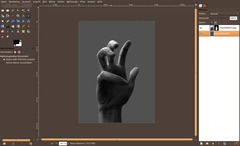
Die Ausgangsbasis haben wir nun gelegt – die Hand ist freigestellt! Legt noch eine Hintergrundebene an und füllt sie mit einem dunklen Grau. Schiebt die Ebene nach hinten.
-
4
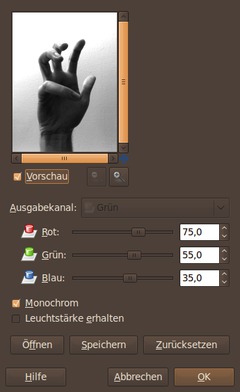
Jetzt entfärben wir die Hand mittels Kanalmixer.
- Farben / Komponenten / Kanalmixer.
- Stellt im Kanalmixer unten auf “Monochrom”.Nehmt die Werte des Bildes unterhalb. Das Ziel ist, dass die Hand im Nachhinein einen schönen Kontrast bietet. Stellt aber sicher, dass nicht zuviel reines Weiß oder reines Schwarz entsteht.
-
5
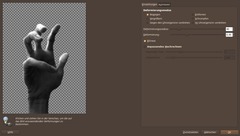
Als nächstes wird die Hand etwas verformt. Wir wollen die Finger etwas schmäler machn und quetschen, damit es etwas unnatürlicher bzw Zombie-mäßiger wirkt.
: Falls ihr mit einer Ebenenmaske freigestellt habt klickt ihr rechts im Ebenendialog auf die Ebene und wählt “Ebenemaske anwenden”.)[/i]
- Filter / Verzerren / IWarp.
Stellt den Deformierungsradius auf 40 und die Deformierung auf 0,3. Ziel ist es die einzelnen Fingerglieder schmäler zu machen. Arbeitet im Vorschaufenster und schiebt die Fingerglieder von außen etwas zusammen – immer schrittweise. Es kann ruhig ein unnatürlicher etwas Eindruck entstehen.
-
6
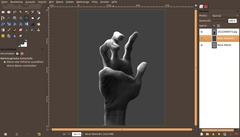
Die Hand sollte dann etwa so aussehen:
-
7

Wir machen sie noch etwas gespänstischer, indem wir die Falten stärker betonen:
- Filter / Verbessern / Unscharf Maskieren. Nehmt die Werte: 10 / 0,75 / 0.
-
8
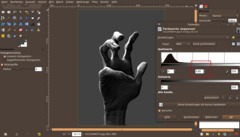
Dunkelt die dunklen Stellen noch etwas weiter ab:
zB über Farben / Werte: Mittleren Wert auf 0,85 stellen.
-
9

Als nächstes entfernen wir den Daumen. Nehmt das freie Auswahlwerkzeug und schneidet ihn weg wie am Bild zu sehen.
-
10

Ladet euch das “Fleisch”-Foto herunter (am Beginn des Tutorials) und ladet es über Datei / “Als Ebene Öffnen” in das Bild. Ich habe mir einen schönen Teil rausgesucht den ich ausschneiden will und das Foto mal an die Stelle platziert wo wir einen Teil des Fleisches an unseren Daumen angliedern ;)
- Rechtsklick auf die Ebene im Ebenendialog / Alphakanal hinzufügen
- Farben / Entsättigen / Leuchtkraft -
11
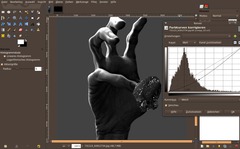
Schneidet einen Teil heraus und dunkelt ihn über Farben / Kurven etwas ab (Kurve hinunter ziehen), damit es etwas der Handfarbe angeglichen wird.
-
12

Ich habe es noch etwas gedreht und dann mit dem freien Auswahlwerkzeug noch ein bisschen was herausgeschnitten und entfernt.
-
13

Vereint diese Ebene mit dem Fleisch mit der darunterliegenden. Rechtsklickt dazu auf die Ebene und wählt “Nach unten vereinen”.
Nachher nehmt ihr das Abwedeln/Nachbelichten-Werkzeug und dunkelt damit ein paar Stellen ab die nicht richtig passen. Stellt das Werkzeug auf 30% Deckkraft und nehmt eine weiche Pinselspitze dazu. Schneidet ab und zu auch noch kleine Löcher hinein wenn ihr wollt. Dazu nehmt ihr das Radiergummi-Werkzeug und einen ganz kleinen harten Pinsel. Dunkelt die Stellen um die Einschnitte ab.
-
14

Als nächstes kommen wir zum Colorieren der Hand. Unser Ziel ist es die hellen Töne in ein schönes Grün zu tauchen und die dunklen Töne in ein softes Türkis-Blau.
Dazu machen wir 2 Kopien unserer Hand jede Kopie bekommt eine unterschiedliche Ebenenmaske.
- Dupliziert die Hand-Ebene 2×.
-
15
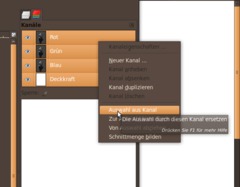
Öffnet die Kanäle. Die hellen Stellen befinden sich hier vor allem im Rotkanal des Bildes. Rechtsklickt den Kanal und Wählt “Auswahl aus Kanal”. Stellt sicher dass die 3 Kanäle angewählt bleiben und ihr nicht versehentlich einen abwählt.
-
16
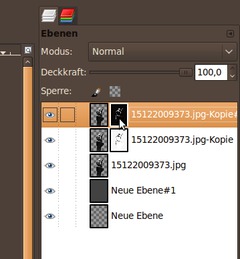
Wechselt zu den Ebenen. auf der obersten Kopie erstellt ihr eine Ebenenmaske: “Auswahl” verwenden.
Wechselt zur darunter liegenden Ebene. Erstellt wieder eine Ebenenmaske anhand der Auswahl – WICHTIG: wählt diesmal im Masken-Erstellungsfenster unten “Maske invertieren” aus.
Deaktiviert die Auswahl anschließend. Bleibt auf der Ebenenmaske und wählt Farben / Helligkeit & Kontrast: Kontrast auf +50.
Dasselbe bitte für die 2. Ebenenmaske machen.
-
17

- Obere Ebene mit der Maske für die hellen Bildteile: Farben / Einfärben: 90 / 50 / 0, für die darunterliegende dasselbe, allerdings mit: 205 / 30 / 0.
-
18

Wir näheren uns bereits langsam dem Ende des Tutorials. Damit das ganze noch etwas mehr Schliff bekommt brauchen wir noch Blut.
- neue Ebene erstellen
- Nehmt das Pinsel-Werkzeug. Stellt die Pinselspitze “Sparks” ein und stellt auf “Zittern”: 3., Skalieren: 2,5 und mald wild auf der Ebene herum. -
19
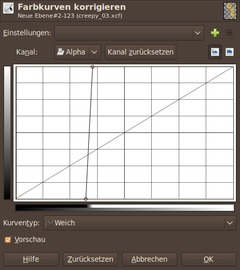
- Farben / Kurven. Schiebt die Punkte zusammen wie am Bild zu sehen.
-
20
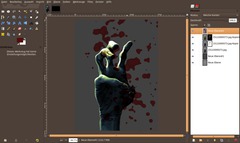
Geht auf Farben / Einfärben: 0 / 100 / -75. Stellt den Ebenenmodus anschließend auf “Weiche Kanten”.
-
21

Jetzt wollen wir noch das überflüssige Blut wegbekommen. Wählt “Auswahl aus Alphakanal” auf der Hand-Ebene, Auswahl / Invertieren und löscht den Teil auf der Blutebene weg (ENTF drücken).
-
22
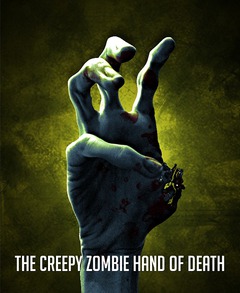
Ladet den Hintergrund herunter den ich vorbereitet habe, öffnet ihn mittels Datei / als Ebene öffnen, skaliert ihn auf die richtige Größe und setzt ihn hinter alle Ebenen.
Die Idee zu diesem Tutorial bekam ich ursprünglich übrigens durch das Computerspiel Left 4 Dead und durch ein Cover einer DVD-Box. Ich hoffe ihr konntet den Schritten folgen und macht euch selbst bald zum Zombie :) Viel Spaß!














Kommentare
Hier kannst du Kommentare, Fragen und Anregungen loswerden. Der Autor und die anderen Benutzer können deinen Beitrag sehen und darauf antworten.
Natürlich kannst du auch im Chat fragen.
Abo-Verwaltung
Diese Funktion steht nur angemeldeten Benutzern zur Verfügung.
Benutzerbewertung
Dieses Thema (Die furchteinflößende Zombie-Hand des Todes!) wurde insgesamt mit 5,0 von 5 Punkten bewertet.
New comments are disabled because of spam.